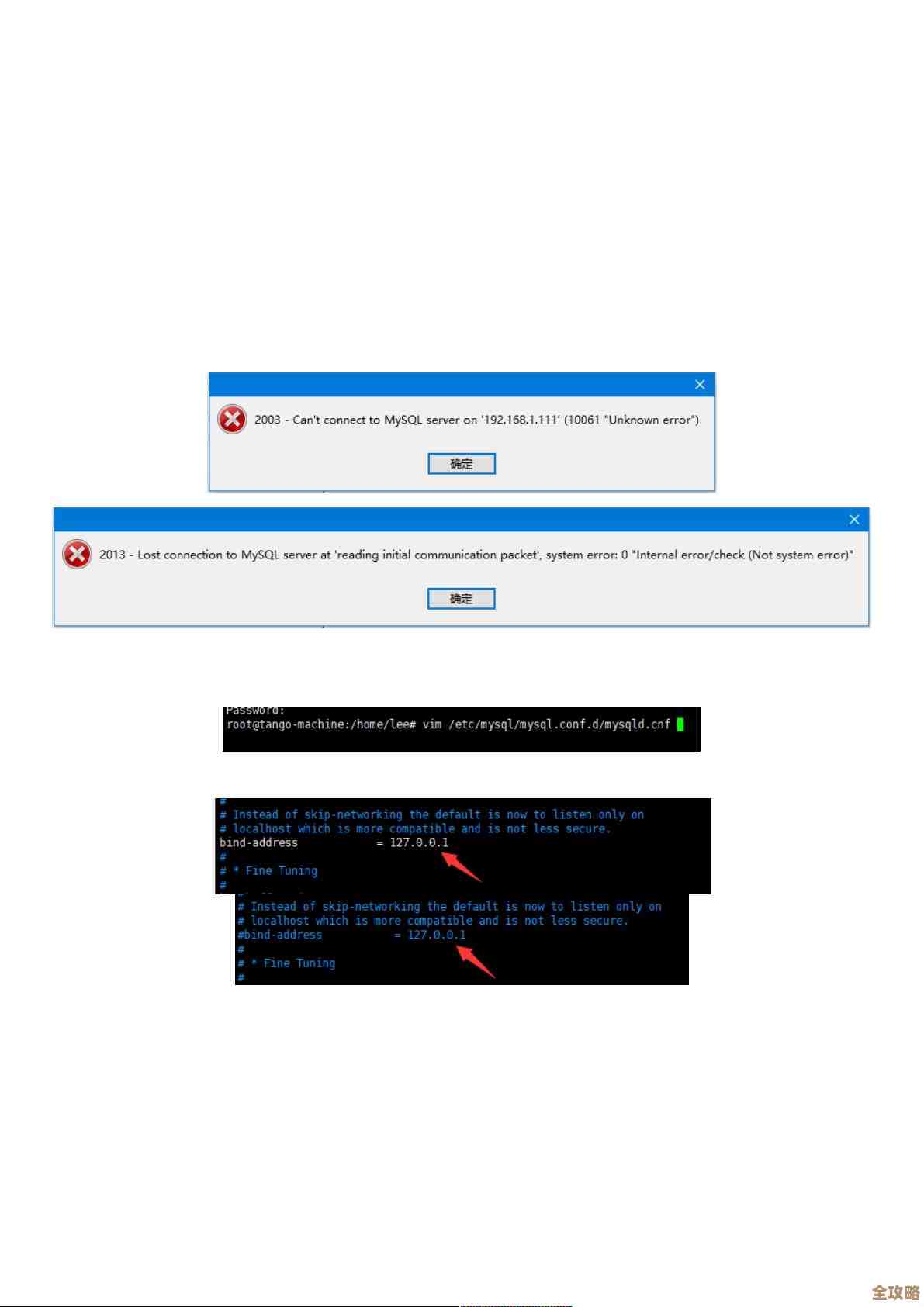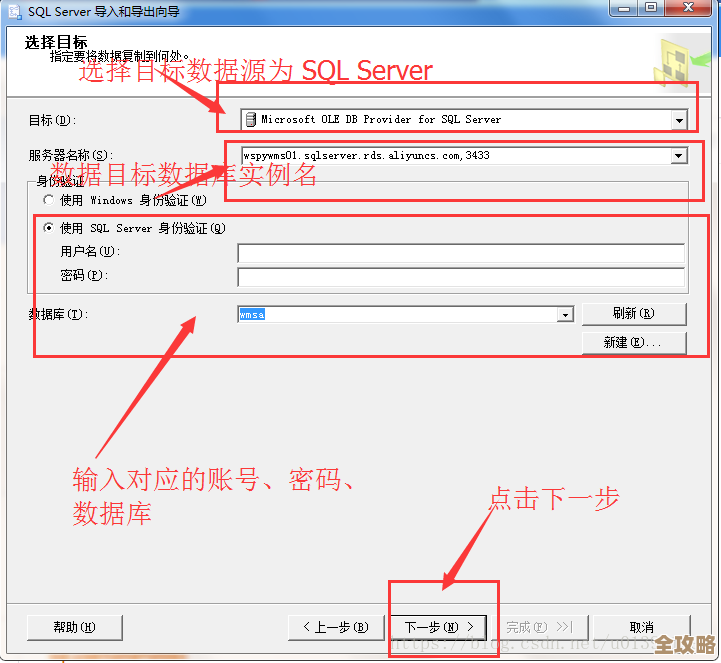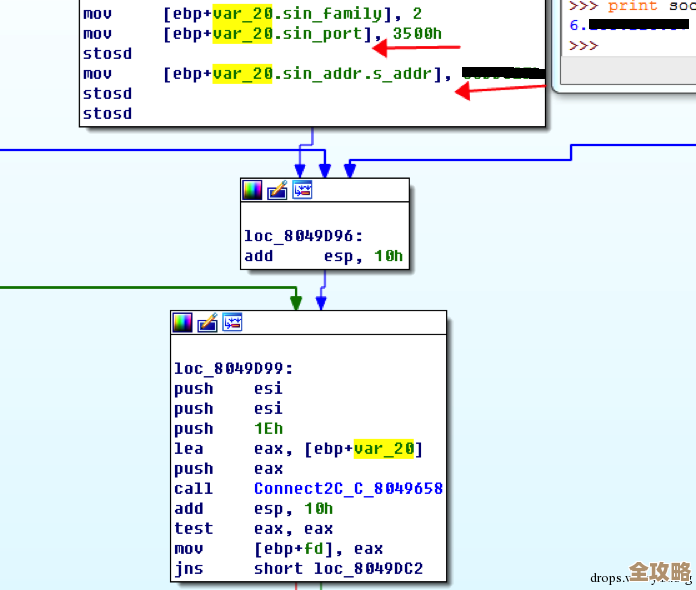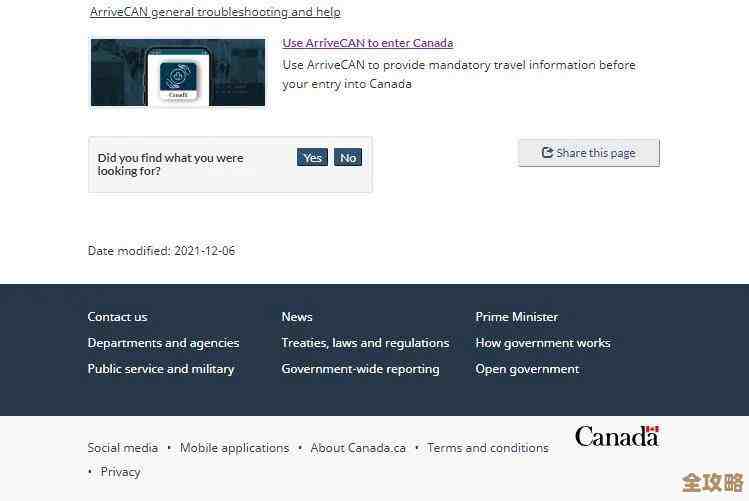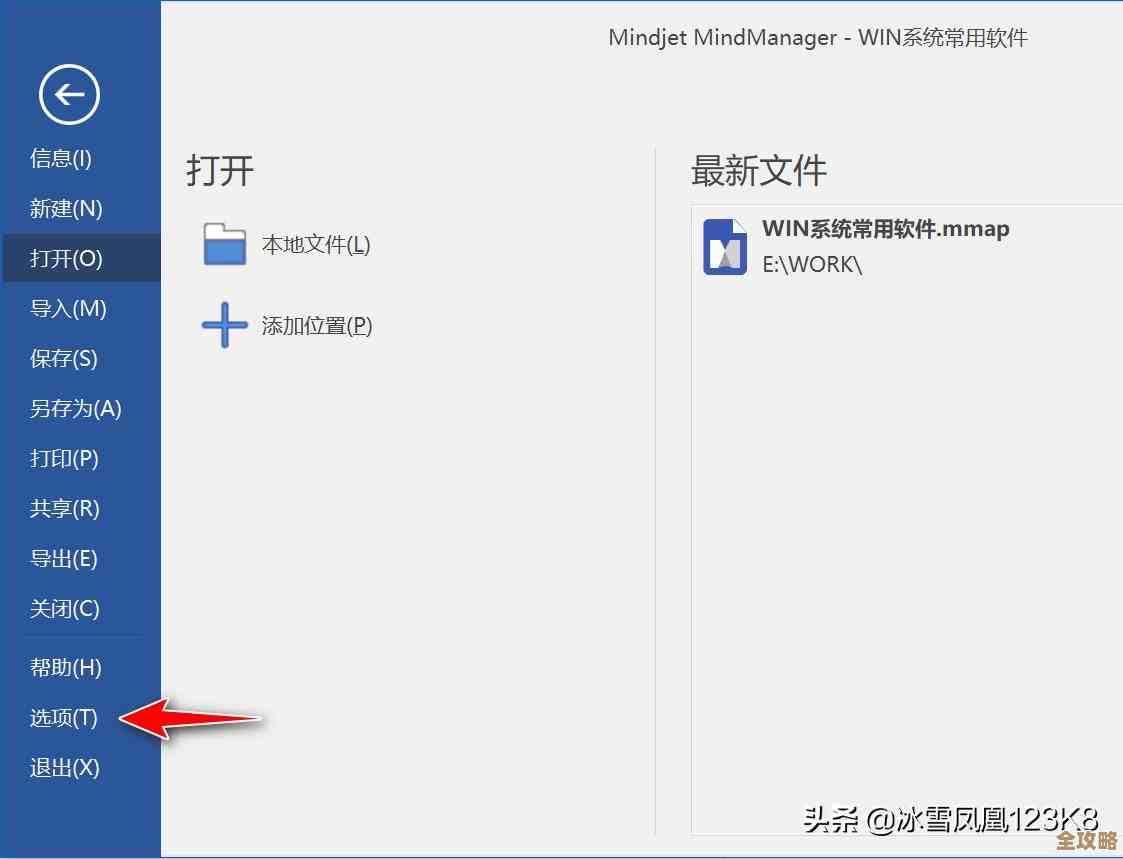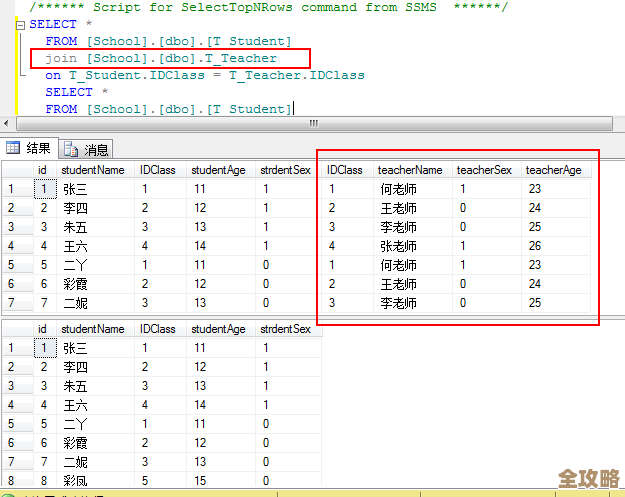掌握Win11管理员权限获取的详细步骤与技巧
- 问答
- 2025-11-03 12:44:21
- 41
(根据微软官方支持文档、B站科技UP主“秒懂软件”的教程视频、以及知乎专栏“Windows系统管理心得”的综合信息)
你需要明白什么是管理员权限,它就像是你电脑的“总钥匙”,拥有这个权限,你就能安装任何软件、修改系统关键设置、删除一些普通账户动不了的文件,但这也意味着风险,误操作可能导致系统出问题,所以微软在Win11里默认不会让你直接用最高权限的账户登录,而是用一个标准账户,但有时候,我们确实需要这个“总钥匙”来办事。
最常用、最安全的方法:启用内置的超级管理员账户
你的电脑里其实一直藏着一个“超级管理员”账户,只是微软把它隐藏并关闭了,把它打开是最直接的方法。
-
通过搜索栏打开命令窗口(推荐给新手):
- 点击屏幕底部任务栏上的“搜索”图标(那个放大镜),或者直接按键盘上的 Win + S 组合键。
- 在搜索框里输入“cmd”或“命令提示符”,在搜索结果中,你会看到“命令提示符”应用,在它的右边,你会看到一个“以管理员身份运行”的选项。必须点击这个选项,这会给你一个临时的管理员权限来执行接下来的命令。
- 点开之后,会弹出一个黑色背景的窗口,这就是命令提示符。
-
输入命令激活账户:
- 在黑色的命令提示符窗口里,直接输入以下命令(可以复制粘贴进去):
net user administrator /active:yes - 然后按一下回车键,如果操作成功,你会看到一行字:“命令成功完成”。
- 在黑色的命令提示符窗口里,直接输入以下命令(可以复制粘贴进去):
-
切换账户:
- 点击屏幕左下角的“开始”菜单,再点击你当前登录账户的头像,就会看到一个“Administrator”的账户选项,点击它,然后选择“切换用户”。
- 之后你就会登录到这个超级管理员账户了,在这个账户下,你做的所有事情都拥有最高权限。
-
重要提示:用完记得关掉!
- 为了安全,用完这个超级账户后,最好再把它禁用,方法跟打开时一样,先用你的普通账户“以管理员身份运行”命令提示符,然后输入命令:
net user administrator /active:no - 这样就把这个超级账户又藏起来了。
- 为了安全,用完这个超级账户后,最好再把它禁用,方法跟打开时一样,先用你的普通账户“以管理员身份运行”命令提示符,然后输入命令:
修改现有账户的类型,把它变成管理员
如果你只是想让你天天在用的这个账户拥有管理员权力,而不是切换账户,那这个方法更合适。
-
打开设置:
- 按 Win + i 键直接打开“设置”窗口,或者从开始菜单里找“设置”。
-
找到账户设置:

在设置窗口的左侧,点击“账户”,然后在右侧点击“家庭和其他用户”。
-
提升权限:
- 在“其他用户”下面,找到你当前正在使用的那个账户(如果你只设置了一个账户,那它通常就是默认的)。
- 点击这个账户,会出现一个“更改账户类型”的选项,点进去。
- 在弹出的窗口里,把账户类型从“标准用户”改成“管理员”。
- 点击“确定”,可能会要求你输入当前账户的密码来确认,完成后,你的这个账户就升级为管理员了,不需要重新登录,立刻生效。
当文件或文件夹删不掉时:获取所有权
即使你是管理员,删除或修改某些系统文件或以前用户留下的文件时,还是会提示“权限不足”,这时候你需要手动“获取所有权”。
-
找到文件,打开属性:
找到那个跟你“较劲”的文件或文件夹,在它上面点击鼠标右键,选择最下面的“属性”。
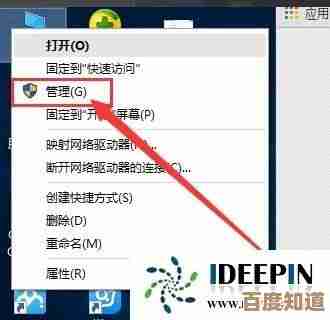
-
进入安全选项卡:
在属性窗口里,点击顶部的“安全”选项卡。
-
高级设置:
在安全选项卡里,点击下方的“高级”按钮。
-
更改所有者:
- 在新打开的窗口最上面,第一行写着“所有者:”,旁边有一个“更改”的链接,点击它。
- 接下来会弹出一个小窗口让你选择对象,在“输入要选择的对象名称”下面那个空白框里,直接输入你当前登录的账户名(zhangsan”),或者直接输入“Administrators”(代表管理员组)。
- 点击“检查名称”,如果名称正确,它会被加上下划线,然后点“确定”。
-
应用并替换权限:
- 回到“高级安全设置”窗口,你会看到所有者已经变了。关键一步来了:在窗口左下角,勾选上“替换子容器和对象的所有者”(如果是文件夹的话)。
- 点击“应用”,再点“确定”,系统可能会提示你需要关闭所有属性窗口再重新打开才能生效,你照做,重新右键点击文件->属性->安全,现在你应该就有完全的控制权了。
最后的重要技巧和提醒(来自知乎专栏“Windows系统管理心得”):
- 谨慎操作: 拥有了管理员权限,意味着你也拥有了“搞砸”系统的能力,在修改系统文件夹(如C盘下的Windows、Program Files等)里的东西,或者修改注册表时,一定要清楚自己在做什么,最好提前备份重要数据。
- 用户账户控制(UAC)别乱关: 当你进行敏感操作时,屏幕会变暗并弹出一个窗口问你是否允许,这叫用户账户控制(UAC),这是保护你的最后一道防线,即使你是管理员,它也会提醒你,有些人为了省事会关掉它,但这会让电脑更容易被恶意软件破坏,非常不建议关闭。
- 日常使用标准账户更安全: 对于平时的上网、办公、娱乐,其实使用标准账户就足够了,这样即使不小心点到了病毒链接,病毒也很难获得高级权限来破坏系统核心,只有在需要安装软件或进行高级设置时,才临时使用管理员权限。
希望这些步骤和技巧能帮助你更好地掌握Win11的管理员权限,能力越大,责任越大,安全第一。
本文由度秀梅于2025-11-03发表在笙亿网络策划,如有疑问,请联系我们。
本文链接:http://www.haoid.cn/wenda/55334.html